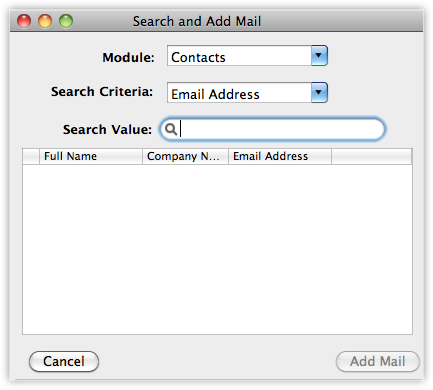Utilisation du plug-in Zoho CRM pour Microsoft Outlook (Mac)
Comment puis-je...
En utilisant le plug-in Zoho CRM pour Microsoft Outlook, vous pouvez effectuer les opérations suivantes :
- Synchroniser (bidirectionnel) les contacts, les tâches et les événements du calendrier de Microsoft Outlook vers Zoho CRM
- Ajouter des e-mails à des transactions dans Zoho CRM
Synchroniser les contacts, les tâches et le calendrier
L'option de synchronisation envoie les contacts, les tâches et les événements du calendrier de Microsoft Outlook vers Zoho CRM et vice-versa. Elle vous permet de conserver des données mises à jour sur Zoho CRM et Microsoft Outlook, et d'éviter la duplication des données. La synchronisation des données est initialisée manuellement.
Mappage de champs
Synchronisation des contacts
| Microsoft Outlook | Zoho CRM | Longueur des champs dans Zoho CRM |
| 1. Prénom | Prénom | 40 |
| 2. Nom de famille | Nom de famille | 80 |
| 3. Fonction | Fonction | 100 |
| 4. Nom de l'entreprise | Nom du compte | 200 |
| 5. Service | Service | 50 |
| 6. Numéro de téléphone professionnel | Téléphone | 50 |
| 7. Numéro de téléphone du domicile | Téléphone du domicile | 30 |
| 8. Autre numéro de téléphone | Autre téléphone | 30 |
| 9. Numéro de fax professionnel | Fax | 30 |
| 10. Numéro de téléphone mobile | Mobile | 30 |
| 11. Numéro de téléphone de l'assistant | Téléphone assist. | 30 |
| 12. Rue de l'adresse de l'entreprise | Rue de l'adresse | 250 |
| 13. Ville de l'adresse de l'entreprise | Ville de l'adresse | 30 |
| 14. État de l'adresse de l'entreprise | État de l'adresse | 30 |
| 15. Code postal de l'adresse de l'entreprise | Code postal de l'adresse | 30 |
| 16. Pays de l'adresse de l'entreprise | Pays de l'adresse | 30 |
| 17. Autre rue de l'adresse | Autre rue | 250 |
| 18. Autre ville de l'adresse | Autre ville | 30 |
| 19. Autre État de l'adresse | Autre État | 30 |
| 20. Autre code postal de l'adresse | Autre code postal | 30 |
| 21. Autre pays de l'adresse | Autre pays | 30 |
Synchronisation des tâches - Mappage de champs
| Microsoft Outlook | Zoho CRM | Longueur dans Zoho CRM |
| 1. Objet | Objet | 255 |
| 2. Date d'échéance | Date d'échéance | - |
| 3. Date de début | ------------ | - |
| 4. Priorité | Priorité | - |
| 5. Statut | Statut | - |
| 6. Description | Description | 32000 |
Synchronisation du calendrier
| Microsoft Outlook | Zoho CRM | Longueur dans Zoho CRM |
| 1. Objet | Objet | 255 |
| 2. Heure de début | Date et heure de début | - |
| 3. Heure de fin | Date et heure de fin | - |
| 4. Emplacement | Lieu | 255 |
| 5. Description | Description | 32000 |
Pour synchroniser les contacts, les tâches et les événements du calendrier
- Connectez-vous au plug-in Zoho CRM pour Microsoft Outlook.
- À partir de l'icône
 , cliquez sur Sync Contacts/Sync Tasks/ Sync Calendar (Synchroniser les contacts/Synchroniser les tâches/Synchroniser le calendrier).
, cliquez sur Sync Contacts/Sync Tasks/ Sync Calendar (Synchroniser les contacts/Synchroniser les tâches/Synchroniser le calendrier).
En fonction des Paramètres de synchronisation, les enregistrements seront récupérés. La liste des modifications qui seront réalisées dans Zoho CRM et Microsoft Outlook sera disponible. Vous pouvez cliquer sur chaque bouton pour obtenir la liste détaillée des modifications.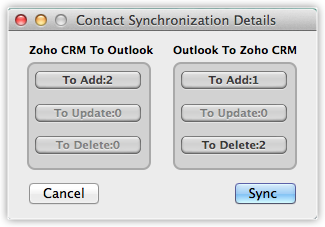
- Cliquez sur Sync (Synchroniser).
Ajouter un e-mail à des leads, des contacts ou des transactions
Vous pouvez associer les e-mails que vous envoyez ou recevez dans Microsoft Outlook aux enregistrements de leads, contacts ou transactions dans Zoho CRM.
Pour ajouter des e-mails dans Zoho CRM (option Ajouter un e-mail)
- Sélectionnez l'e-mail spécifique du client dans Microsoft Outlook.
- Dans le plug-in Zoho CRM, cliquez sur Add Email (Ajouter un e-mail).
- Dans la boîte de dialogue Search and Add Mail (Chercher et ajouter un e-mail), sélectionnez le module pour lequel vous souhaitez ajouter l'e-mail dans la liste déroulante.
- Sélectionnez les Critèresde recherche par Adressee-mail ou Nomde la transaction si vous avez sélectionné le module Transactions à l'étape précédente.
En sélectionnant l'adresse e-mail, les enregistrements correspondant à l'adresse e-mail dans Zoho CRM seront affichés. - Entrez la Valeur de recherche.
- Dans la liste des enregistrements correspondants, sélectionnez l'enregistrement pour lequel vous souhaitez ajouter l'e-mail puis cliquez sur Add Mail (Ajouter un e-mail).